手机相册如何整理小米
利用相册自带分类功能
| 分类方式 | 操作方法 | 优点 |
|---|---|---|
| 时间分类 | 打开相册,在上方或侧边栏找到按时间筛选的选项,如“年”“月”“日”视图,点击相应选项,相册会按照拍摄时间自动排列照片,方便查找特定时间段的照片。 | 能快速定位到某一时间拍摄的照片,对于回忆特定时期的经历很有帮助,比如查找去年暑假旅行的照片。 |
| 地点分类 | 在相册中开启位置信息权限(若未开启),然后通过相册的地点筛选功能,照片会按照拍摄地点进行分类。 | 适合查找在某个特定地点拍摄的照片,比如想找在某一景区拍摄的所有照片,通过地点分类就能快速找到。 |
| 人物分类 | 小米相册具备人脸识别功能,它会对照片中的人物进行识别并分类,可在相册的人物分类选项中查看。 | 能快速查看与特定人物相关的照片,方便管理人物相关的影像资料,比如查看和家人、朋友的所有合影。 |
创建相册文件夹和子相册
-
新建相册文件夹:打开相册,点击页面底部的“+”图标,选择“新建相册”,输入相册名称,如“旅行”“家庭聚会”等,即可创建一个相册文件夹。
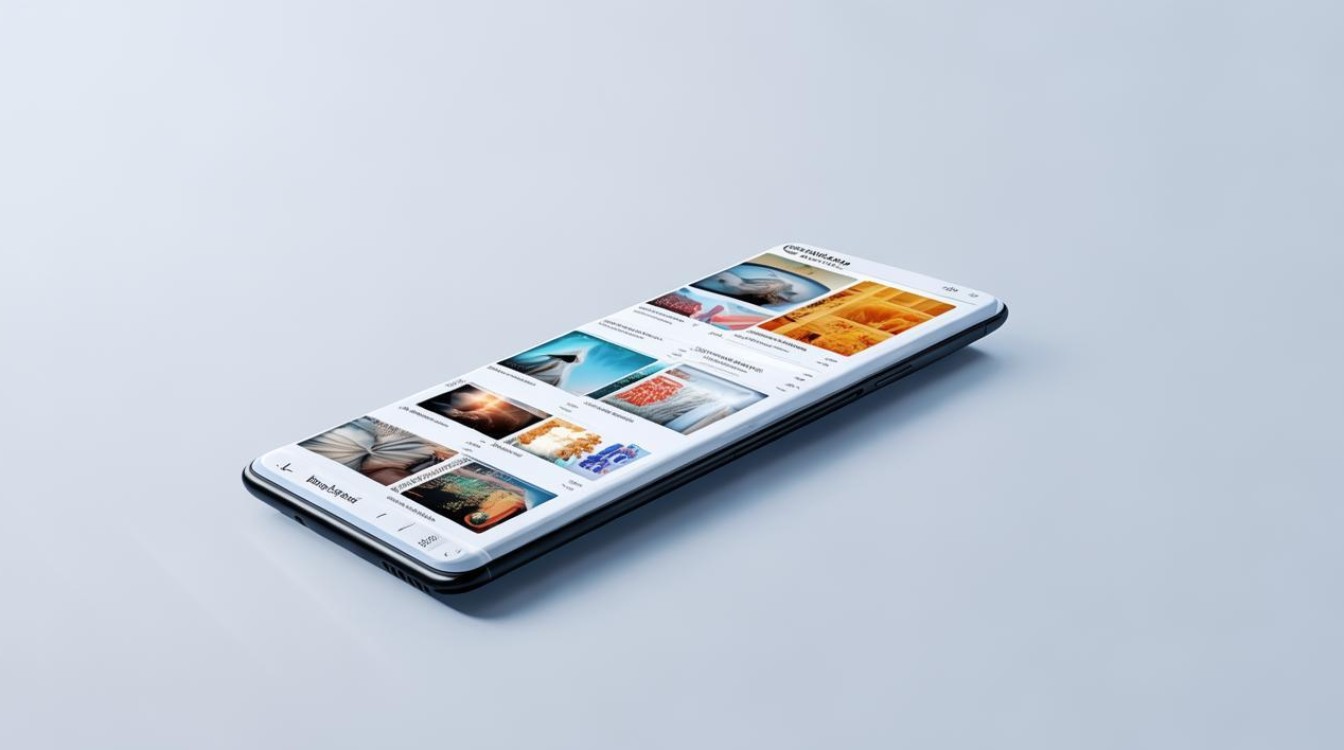
-
创建子相册:在已创建的相册文件夹内,可以继续创建子相册,将同一大类别下的不同小主题照片进一步细分,比如在“旅行”相册文件夹下,创建“国内游”“国外游”等子相册。
-
移动照片到相册:进入具体的照片所在位置,长按选中照片,或者点击照片右下角的更多选项,选择“移动到”相应的相册文件夹或子相册中。
添加标签
-
手动添加标签:打开相册,找到需要添加标签的照片,点击照片下方的“更多”选项,选择“添加标签”,输入标签内容,如“美食”“风景”“运动”等,以后在搜索栏输入相应标签,就能快速找到带有该标签的照片。
-
利用智能标签:小米相册的智能识别功能会自动为一些照片添加标签,比如识别出照片中的动物、植物、场景等,你可以在这些智能标签的基础上进行补充和修改,让标签更加准确和丰富。
删除无用照片
-
手动删除:进入相册,长按需要删除的照片,或者点击照片右下角的更多选项,选择“删除”,即可将照片从相册中删除,也可以一次性选择多张照片进行批量删除。
-
根据条件筛选删除:利用相册的筛选功能,按照时间、地点、大小等条件筛选出不需要的照片,然后进行批量删除,比如可以筛选出很久以前拍摄的模糊不清的照片,或者重复拍摄的相似照片进行删除。
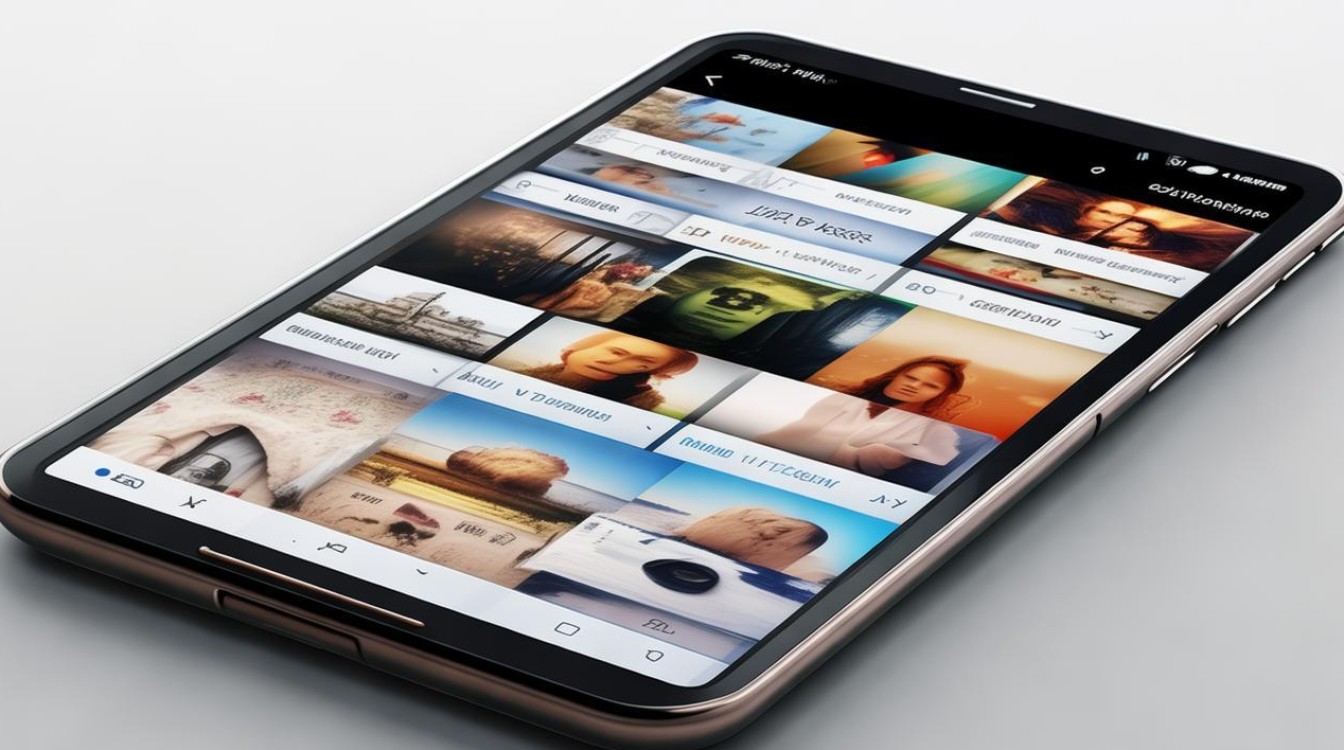
开启云同步
-
设置云同步:在小米手机的设置中,找到“小米账号”,进入后点击“云服务”,确保“相册”同步功能已开启,这样,手机相册中的照片会自动上传到云端,不仅可以节省手机存储空间,还能在其他设备上登录相同小米账号时同步查看照片。
-
管理云端相册:在云服务中,可以对云端相册进行管理,如查看云端照片、下载云端照片到其他设备等,也可以设置仅在WiFi环境下进行云同步,避免消耗移动数据流量。
设置隐私密码
-
进入隐私设置:打开相册,点击页面左上角的菜单图标或直接在设置中找到“隐私设置”选项。
-
设置密码:在隐私设置中,选择“设置隐私密码”,输入两次相同的密码进行确认,设置完成后,进入私密相册或查看被加密的照片时,都需要输入正确的密码。
-
添加照片到私密相册:长按需要加密的照片,或者点击照片右下角的更多选项,选择“移入私密相册”,照片就会被加密存储,只有输入正确密码才能查看。
FAQs
问题1:小米相册的智能标签功能不准确怎么办?
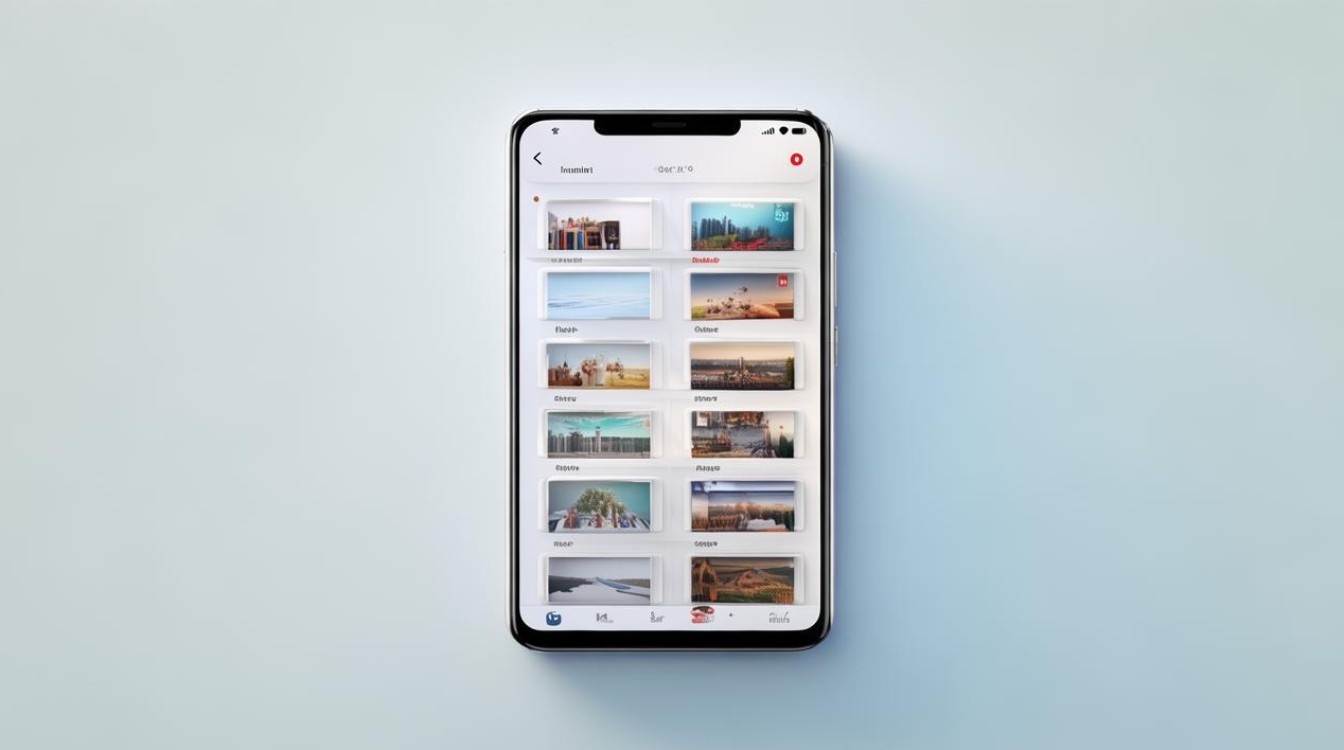
回答:如果发现小米相册的智能标签功能不准确,可以手动对照片进行标签添加和修改,打开照片,点击“更多”选项,选择“编辑标签”,删除错误的标签,并添加准确的新标签,这样可以逐渐提高标签的准确性,方便后续的照片管理和查找。
问题2:如何在小米手机相册中快速找到某一特定日期拍摄的照片?
回答:可以通过相册的时间分类功能快速找到特定日期拍摄的照片,打开相册,在上方或侧边栏找到按时间筛选的选项,如“年”“月”“日”视图。
版权声明:本文由环云手机汇 - 聚焦全球新机与行业动态!发布,如需转载请注明出处。












 冀ICP备2021017634号-5
冀ICP备2021017634号-5
 冀公网安备13062802000102号
冀公网安备13062802000102号